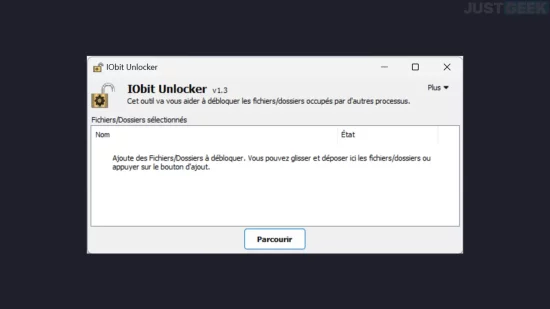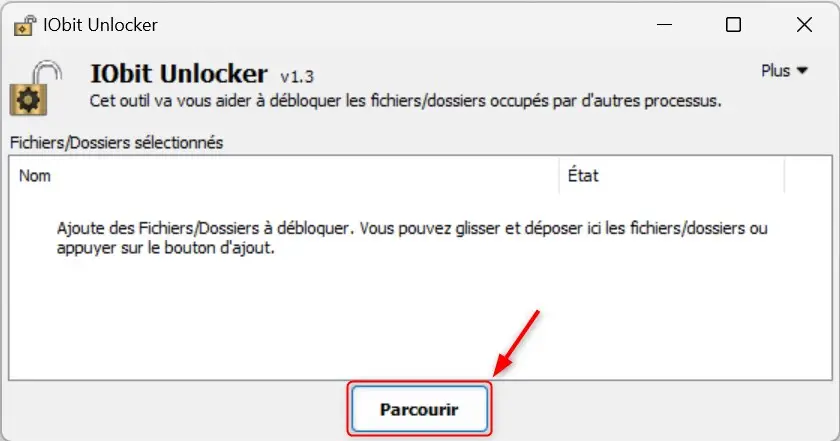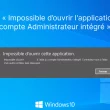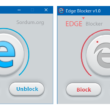Lorsque vous rencontrez des difficultés pour supprimer un fichier ou un dossier sous Windows, ne cherchez pas plus loin : IObit Unlocker est là pour vous aider. Fini les messages d’erreur tels que « Accès refusé : impossible de supprimer le fichier » ou « Erreur lors de la suppression du fichier ou du dossier ». Grâce à cet utilitaire gratuit, vous pourrez dire adieu aux fichiers récalcitrants. IObit Unlocker est un outil simple et léger qui vous permettra de débloquer les fichiers et dossiers occupés par d’autres processus.
Comment utiliser IObit Unlocker ?
Installation et lancement
Téléchargez et installez IObit Unlocker sur votre système Windows. Une fois l’installation terminée, lancez l’application en cliquant sur son icône dans le menu Démarrer ou sur le bureau.
Sélectionnez le fichier ou dossier à débloquer
Dans l’interface principale d’IObit Unlocker, cliquez sur le bouton « Parcourir » pour localiser le fichier ou dossier problématique que vous souhaitez supprimer. Naviguez dans les répertoires de votre système jusqu’à trouver l’élément en question.
Choisissez l’opération à effectuer
Une fois le fichier ou dossier sélectionné, vous verrez apparaître son état dans la colonne « État ». Si le fichier est verrouillé, IObit Unlocker affichera « Bloqué ». Cliquez alors sur la flèche située à droite du bouton « Débloquer » pour accéder aux options disponibles. Vous pourrez choisir parmi les opérations suivantes :
- « Débloquer et supprimer » : cette option vous permettra de supprimer définitivement le fichier ou le dossier récalcitrant.
- « Débloquer et renommer » : en sélectionnant cette option, vous pourrez débloquer et renommer le fichier ou le dossier problématique.
- « Débloquer et déplacer » : si vous souhaitez débloquer et déplacer le fichier ou le dossier vers un nouvel emplacement, cette option vous permettra de le faire facilement.
- « Débloquer et copier » : cette option vous permet de débloquer et de faire une copie du fichier ou dossier verrouillé vers un emplacement spécifié.
Une fois que vous avez sélectionné l’opération à effectuer, cliquez sur le bouton correspondant pour appliquer les modifications. IObit Unlocker se chargera de déverrouiller le fichier ou le dossier et d’effectuer l’opération demandée.
Compatibilité de IObit Unlocker
IObit Unlocker est compatible avec les systèmes d’exploitation Windows 11/10/8/7/Vista/XP. Peu importe la version de Windows que vous utilisez, vous pourrez bénéficier des fonctionnalités puissantes d’IObit Unlocker pour résoudre les problèmes de suppression de fichiers et de dossiers récalcitrants.
Conclusion
Ne laissez plus les fichiers et dossiers récalcitrants vous poser des problèmes de suppression sous Windows. Grâce à IObit Unlocker, un logiciel gratuit, léger et facile à utiliser, vous pourrez dire adieu aux messages d’erreur frustrants et supprimer en toute simplicité tous les fichiers ou dossiers qui vous causent des soucis. Ne perdez plus votre temps à vous battre avec des fichiers verrouillés, et profitez de la puissance d’IObit Unlocker pour gérer votre système en toute tranquillité.